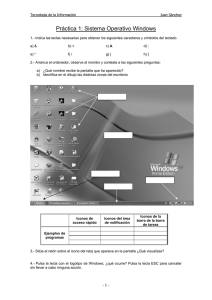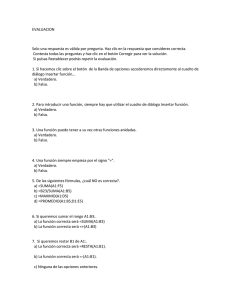resumen de la unidad primaria
Anuncio
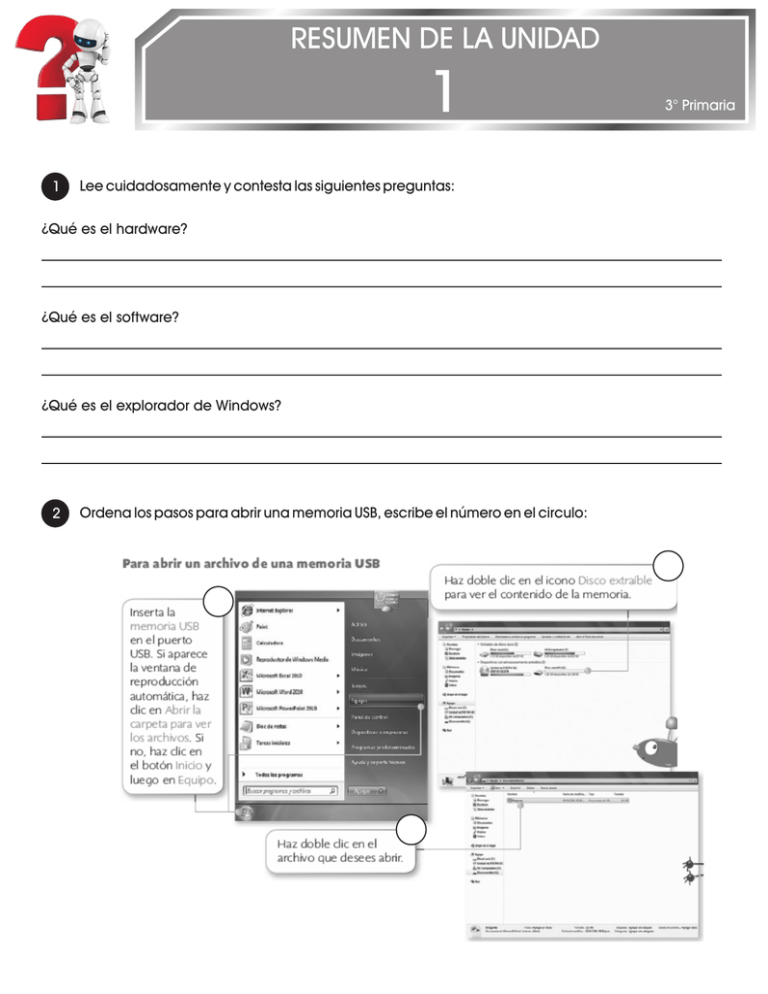
RESUMEN DE LA UNIDAD 1 1 Lee cuidadosamente y contesta las siguientes preguntas: ¿Qué es el hardware? ¿Qué es el software? ¿Qué es el explorador de Windows? 2 Ordena los pasos para abrir una memoria USB, escribe el número en el circulo: 3° Primaria 3 Ordena los pasos para enviar un archivo a una memoria USB, escribe el número en el circulo: 4 Ordena los pasos para abrir el Explorador de Windows: 2. Haz clic en "Todos los programas" 1. Haz clic en Inicio 4. Haz clic en "Explorador de Windows" 3. Haz clic en "Accesorios" 5 Ordena los pasos para hacer una búsqueda en el explorador de windows Haz clic en Inicio En la barra de herramientas, haz clic en el botón "Busqueda" Haz clic en "Mi PC" Escribe el nombre y selecciona el tipo de elemento que buscas En la caja de Dialogo ¿Qué desea buscar?, haz clic en una de las opciones. Haz clic en "Búsqueda" 6 Contesta las siguientes preguntas: ¿Para qué sirve el icono señalado por la flecha? ¿Cuál de todas las visualizaciones muestra todos los detalles de las carpetas y los documentos? 7 Ordena los pasos para encontrar documentos recientes Haz clic en Inicio Haz clic en el que deseas abrir Escoge "Documentos Recientes". En el menú que se despliega aparecen los documentos utilizados. 8 Contesta las siguientes preguntas: ¿Cuál es el programa que usas para escuchar un CD? ¿Para que sirven los botones de control del Reproductor de Windows Media? 9 Une con una línea la palabra con su significado. 10 Escribe para que sirven estas teclas: Es una herramienta que sirve para visualizar el contenido de las unidades del equipo. Muestra organizadamente todos los archivos y carpetas. Bloq Mayús Se refiere a los programas y datos con los que funciona una computadora, y son elementos intangibles, que no se pueden tocar. EXPLORADOR DE WINDOWS Es el conjunto de elementos materiales de los ordenadores y son manipulables, es decir se pueden tocar. SOFTWARE Supr F1 Es una de las herramientas del Explorador de Windows que nos permite buscar documentos cuya ubicación se desconoce. Mediante este botón del Explorador de Windows se puede visualizar de varias maneras la organización del contenido de la computadora. Re Pág. HARDWARE 11 Piensa y responde la siguiente pregunta: ¿Cómo esta organizada la lista de Documentos recientes? ¿Cuál es el programa que usas para escuchar un CD? 12 Encierra el botón reproducir RESUMEN DE LA UNIDAD 2 1 Une con una línea el nombre con el icono del programa. POWER POINT 2 3° Primaria WORD EXCEL Piensa y responde la siguiente pregunta: ¿Cómo se selecciona un texto? 3 Marca con una X si es verdadero o falso. V Los textos copiados se pueden pegar solamente una vez Un Formato es la manera de seleccionar un texto El tamaño, el color y el tipo de letra son parte del formato. Los documentos se pueden imprimir solamente una vez 4 Completa la oración Este boton sirve para _______________ de un programa de Office. F 5 Relaciona con una línea los iconos de las herramientas copiar, pegar y cortar, según se indica en la COPIAR CORTAR PEGAR 6 Relaciona con una línea los iconos de las herramientas “fuente”, según se indica en la lista de TAMAÑO DE LA LETRA 7 NEGRITA TIPO DE LA LETRA CURSIVA COLOR DE LA LETRA SUBRAYADO Relaciona con una línea los iconos de las herramientas guardar, imprimir, rehacer y deshacer, DESHACER GUARDAR REHACER IMPRIMIR RESUMEN DE LA UNIDAD 3 1 3° Primaria Indica con una línea que herramientas de word son para: Imágenes Prediseñadas Word Art Formas Líneas y flechas Imágenes desde archivo Ajustar el texto alrededor de una imagen 2 Piensa y responde la siguiente pregunta: ¿En cuál herramienta se encuentra la opción para insertar formas? 3 Subraya la frase que completa la Cuando haces clic en el botón Flecha o línea el cursor se ve como: una flecha una línea una cruz 4 Pon en orden el procedimiento para ajustar un texto alrededor de una En la barra de herramientas Imagen, haz clic en el botón Ajuste del texto. Inserta una imagen en un documento que tenga texto Selecciona una de las opciones En el menú Ver, escoge Barra de herramientas y haz clic en Imagen. 5 Numera el orden de los pasos para Insertar una imagen prediseñada Abre el submenú imagen Haz clic en el lugar donde quieres que aparezca la imagen En el campo buscar del panel que aparece a tu izquierda, escribe algún tema Haz clic sobre una de las imagenes Abre el menú insertar Haz clic en imagenes prediseñadas Haz clic en el botón buscar RESUMEN DE LA UNIDAD 4 1 3° Primaria Indica con líneas de diferentes colores que herramientas de Excel son para: Aplicar Borde a una celda 2 Alineación centrada Alineación a la derecha Alineación a la izquierda Aplicar un estilo de moneda a un número Combinar celdas ¿Cuál sería la fórmula para realizar las siguientes operaciones? SUMA RESTA MULTIPLICACIÓN DIVISIÓN 421 181 295 576 75 20 62 41 RESUMEN DE LA UNIDAD 5 1 3° Primaria Indica con líneas de diferentes colores que herramientas de PowePoint son para: Insertar Formas Establecer las transiciones de diapositivas aplicar a una forma los efectos de: Sombra y 3D